修改这个控件会自动更新这一页面

iPad 上的 Logic Remote 混音器概览
在 Logic Remote 中,您可以远程控制 Logic Pro 的某些基本混音功能。部分混音器控制始终可见,而其他的控制只有在更改混音器视图时才可用。
每个通道条都有控制,可以用来:
您可以使用位于控制条下方的电平指示条来在通道条之间导航。
打开混音器
在 Logic Remote 中,轻点控制条中的“视图”按钮
 ,然后轻点“混音器”。
,然后轻点“混音器”。
更改混音器视图
在 Logic Remote 中,执行以下一项操作:
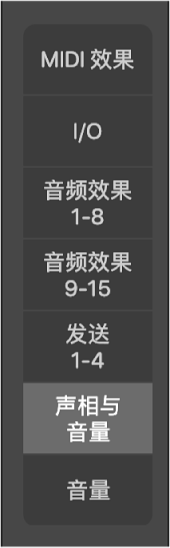
若要查看音量推子:请轻点“音量”。
若要查看声相控制:请轻点“声相与音量”。
若要查看发送电平控制 1 到 4:请轻点“发送 1-4”。
若要查看发送电平控制 5 到 8:请轻点“发送 5-8”。
【注】“发送 5-8”仅在轨道上多于四个发送时可用。
若要查看音频效果 1 到 8:请轻点“音频效果 1-8”。
若要查看音频效果 9 到 15:请轻点“音频效果 9-15”。
【注】仅在轨道上有多于八个音频效果时,音频效果 9-15 才可用。
若要查看 MIDI 效果:请轻点“MIDI 效果”。
若要查看输入/输出设置:请轻点“I/O”。
选择通道条
在 Logic Remote 中,轻点通道条的底部(显示名称和编号的区域)。

选择上一个或下一个通道条
在 Logic Remote 中,轻点控制条显示中的左右箭头以选择上一个或下一个通道条。
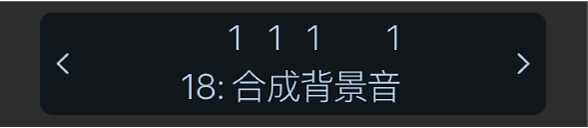
按住控制条显示中的左右箭头以快速循环浏览通道条。
选择不同的通道条组
在 Logic Remote 中,执行以下一项操作:
轻点或扫过位于控制条下方的电平指示条。
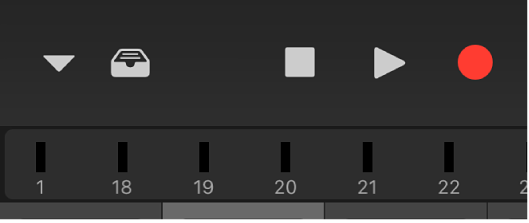
向左或向右轻扫过通道条底部。
